In dieser Anleitung wird erklärt, wie du deinen PS5-Controller, den DualSense, ganz einfach mit deinem Windows-PC verbinden kannst. Dabei werden sowohl kabelgebundene als auch Bluetooth-Verbindungen vorgestellt und kompatible Spiele genannt, die haptisches Feedback und adaptive Trigger-Funktion unterstützten.
PS5-Controller am PC mit Kabel nutzen
Die Nutzung des PS5-Controllers am PC mittels eines USB–Kabels ermöglicht eine direkte und stabile Verbindung, die ideal für intensive Spielerlebnisse ist, die keine Verzögerungen oder Störungen erlauben. Hier sind die notwendigen Schritte, um den PS5-Controller am PC mit einem Kabel zu verwenden:
- Kabel bereitlegen: Stelle sicher, dass du ein USB-C auf USB-A Kabel besitzt, um den PS5-Controller mit dem PC zu verbinden. Dieses Kabel liegt in der Regel dem PS5-Controller bei.
- Anschluss des Controllers: Nimm das USB-C Ende des Kabels und stecke es in die Ladestation des Controllers, die sich auf der Oberseite befindet. Schließe dann das andere Ende des Kabels an einen freien USB-A-Port deines PCs an.
- Treiber-Installation: Automatisch erkennt der PC den PS5-Controller und beginnt mit der Installation der notwendigen Treiber für seine Verwendung. Warte, bis der Installationsprozess abgeschlossen ist. Du solltest eine Benachrichtigung auf dem PC sehen, die bestätigt, dass der Controller erfolgreich angeschlossen wurde.
- Funktionsprüfung: Öffne ein Spiel auf dem PC und überprüfe, ob der PS5-Controller ordnungsgemäß funktioniert. Sollten Probleme auftreten, versuche, das Gerät zu trennen und erneut anzuschließen oder überprüfe die Einstellungen des Spiels.
Durch diese einfache Verbindungsmethode bist du in der Lage, deine Lieblings-PC-Spiele mit dem Komfort und der Präzision eines PS5-Controllers zu genießen.
PS5-Controller am PC mit Bluetooth nutzen
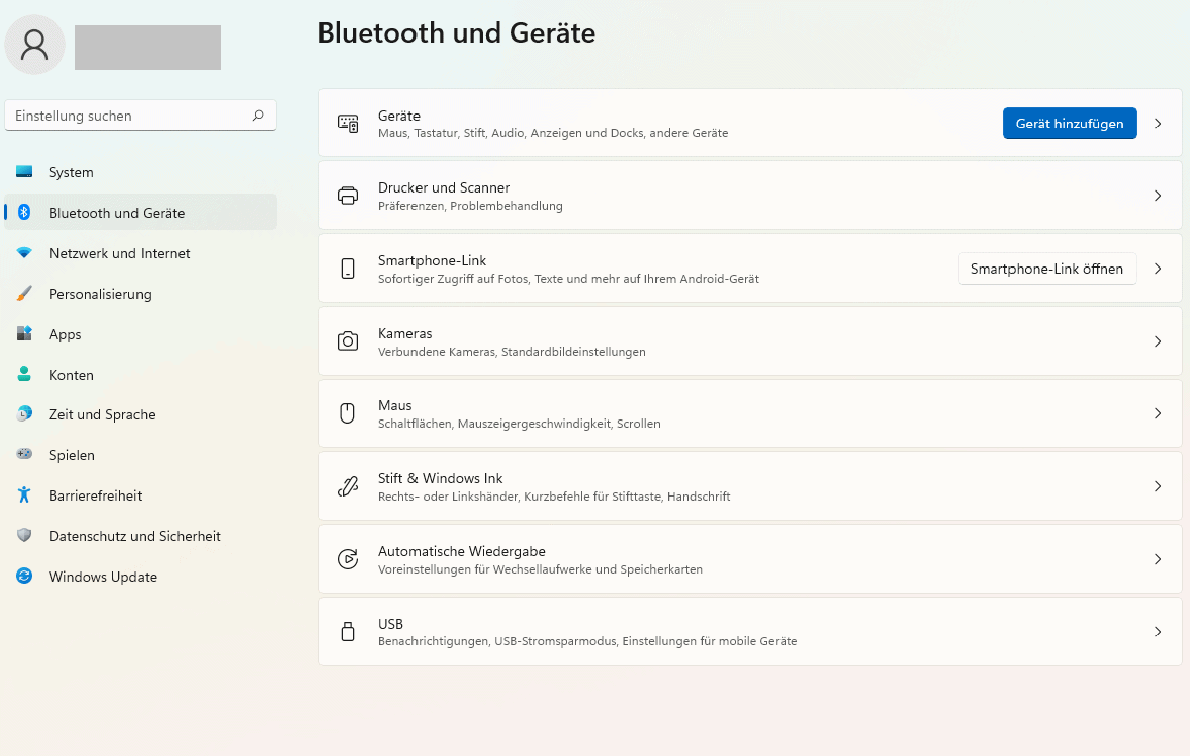
Die Verwendung des PS5-Controllers mit Bluetooth auf dem PC bietet die Freiheit und Bequemlichkeit der drahtlosen Technologie. Vorausgesetzt, dein PC verfügt über eine integrierte Bluetooth-Funktion oder du hast einen separaten USB-Bluetooth-Dongle. Schauen wir uns die Schritte genauer an.
- Aktiviere Bluetooth auf dem PC: Das erste, was du tun musst, ist sicherzustellen, dass die Bluetooth-Funktion auf dem PC aktiviert ist. Das kannst du tun, indem du auf das Startmenü klickst, anschließend zu Einstellungen > Bluetooth und Geräte > Geräte. Navigierst.
- Versetzen den PS5-Controller in den Kopplungsmodus: Um den Controller koppeln zu können, drücke dazu gleichzeitig die PlayStation-Taste und die Share-Taste auf dem PS5-Controller, bis die Leuchtleiste an der Vorderseite zu blinken beginnt.
- Fügen den PS5-Controller deinem PC hinzu: Gehe zurück zu den Bluetooth-Einstellungen auf dem PC und klicke auf „Gerät hinzufügen„. Wähle „Bluetooth“ aus den angezeigten Optionen und dein PC beginnt, nach verfügbaren Geräten zu suchen. Wähle den PS5-Controller aus der Liste der gefundenen Geräte aus und verbinde ihn.
- Überprüfe die Verbindung: Um sicherzustellen, dass die Verbindung erfolgreich hergestellt wurde, solltest du die Leuchtleiste an der Vorderseite des Controllers überprüfen. Wenn es stabil leuchtet und nicht mehr blinkt, bedeutet das, dass die Verbindung erfolgreich hergestellt wurde.

Mit der Bluetooth-Verbindung hast du die Freiheit, sich vom PC wegzubewegen und Platz auf einem bequemen Gaming Sessel finden, ohne Einschränkungen durch ein Kabel erleiden zu müssen. Genieße die Flexibilität und den Komfort des kabellosen Spielens mit deinem PS5-Controller!
PS5-Controller mit Steam verwenden
Falls du Steam verwendest, kannst du ähnlich wie bei dem PS4-Controller vorgehen. Tatsächlich erkennt die Spielplattform sowohl den DualShock 4 als auch den DualSense, sobald sie mit dem PC verbunden sind.
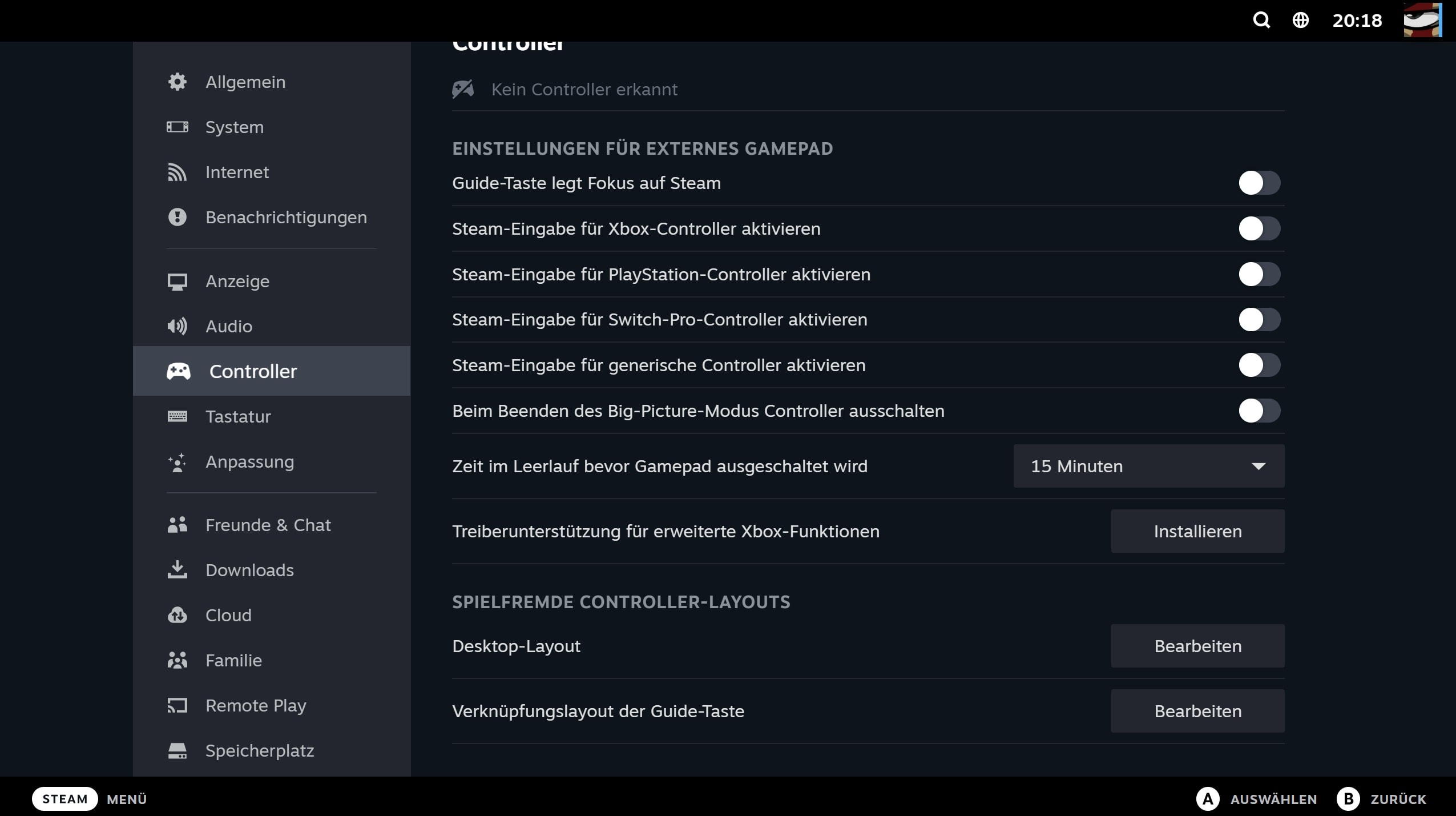
Innerhalb von Steam kannst du im Einstellungsmenü den Bereich „Controller“ finden. Wenn du hier auf „Allgemeine Controllereinstellungen“ klickst, öffnet sich ein neues Menü. Der PS5-Controller sollte dir zur Auswahl erscheinen. In dieser Übersicht kannst du auch die Tastenbelegung anpassen.
- Steam Big Picture Modus starten
- Controller-Einstellungen öffnen
- Steam-Eingang für Playstation-Controller aktivieren
- Der Controller läuft nun im PS5 Modus bei Steam
Bei Spielen, bei denen der Controller nicht funktioniert (z.B. bei Spielen im Epic Game Launcher), musst du das Spiel, über die Funktion „Steam-fremdes Spiel hinzufügen“ mit Steam verknüpfen und dann funktioniert es. Dabei solltest du Steam als Admin starten.
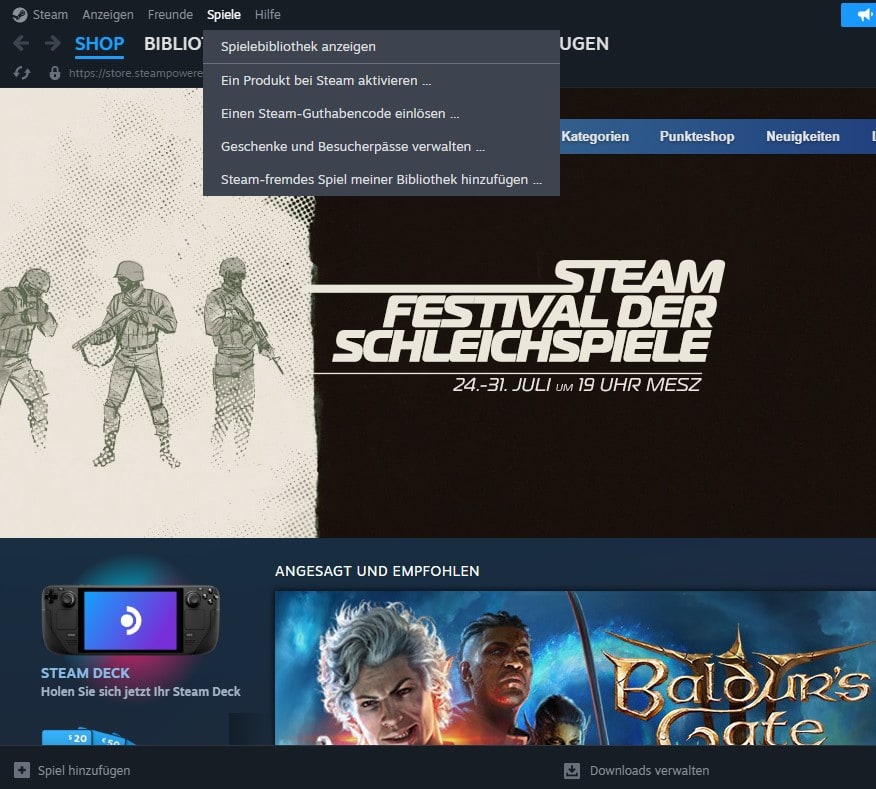
PS5-Controller über Windows 11 aktualisieren
Sony hat ein Update für den Controller veröffentlicht. Damit kannst du deinen DualSense aktualisieren, selbst ohne eine PS5 zu besitzen. So wird der PS5-Controller auch für diejenigen interessant, die noch keine Konsole haben.
- Lade die App herunter (öffnet neues Fenster) und öffne nach dem Download die Datei.
- Befolge die Anweisungen auf dem Bildschirm, um die Installation durchzuführen. Es könnte sein, dass du aufgefordert wirst, weitere Software herunterzuladen. Diese sind notwendig, damit die App korrekt funktioniert.
- Starte nach der Installation den „Firmware-Updater für den DualSense Wireless-Controller„.
- Verbinde den DualSense mit einem USB-Kabel (im Lieferumfang des Controllers enthalten) mit dem PC und befolge die Anweisungen auf dem Bildschirm. Ziehe das Kabel nicht heraus und schalte den PC während des Updates nicht aus.
- Sobald die Aktualisierung abgeschlossen ist, kannst du mit [OK] bestätigen. Der Controller kann nun am PC und an der Playstation 5 benutzt werden.
Bei Windows 10 funktioniert das Update ebenfalls, jedoch musst du die 64-Bit Version des Betriebssystems nutzen. Auf Windows 7 geht es leider nicht mehr.
PS5-Controller: Anpassung der Tasten am PC
Wenn dein PS5-Controller problemlos mit dem PC verbunden ist, kannst du ihn auch zum Spielen auf Steam verwenden. Einfach die Tasten überprüfen und nach Bedarf neu zuordnen.
- Navigiere in Steam zu den „Einstellungen„, die du oben links findest. Dort kannst du im Menü „Controller“ nachsehen, ob Steam deinen Controller erkennt und wie die aktuelle Tastenbelegung aussieht.
- Unter „Allgemeine Controllereinstellungen“ hast du die Option, einen Haken bei „PlayStation-Konfigurationsassistent“ zu setzen. Dies ermöglicht es dir, die Tasten für verschiedene Spiele individuell zu ändern.
- Wenn du ein Spiel aus deiner Bibliothek mit der rechten Maustaste anklickst, hast du in den Einstellungen die Möglichkeit, die Tastaturbelegung zu überprüfen und anzupassen.
- Falls du Schwierigkeiten mit der Tastenbelegung hast oder nicht auf Steam spielst, kannst du mit dem kostenlosen Programm DS4Windows die Tastenbelegung deines Controllers zusätzlich anpassen.
Spiele, die DualSense Funktionen am PC unterstützen
Der DualSense-Controller der PlayStation 5 hat durch seine einzigartige Haptik und adaptiven Triggerfunktionen eine neue Ära in der Spielkontrolle eingeläutet. Glücklicherweise bieten viele PC-Spiele Unterstützung für diese erweiterten Funktionen, und hier sind einige davon:
| Spielname | Haptisches Feedback | Adaptive Auslöser | Verbindung | Erscheinungsdatum |
|---|---|---|---|---|
| Ratchet & Clank: Rift Apart | Ja | Ja | Kabelgebunden | 26. Juli 2023 |
| F1 23 | Ja | Ja | Kabelgebunden | 16. Juni 2023 |
| Star Wars Jedi: Survivor | Ja | Ja | Kabelgebunden | 28. April 2023 |
| The Last of Us Part I | Ja | Ja | Kabelgebunden | 28. März 2023 |
| Scars Above | Ja | Ja | Kabelgebunden | 28. Februar 2023 |
| Returnal | Ja | Ja | Kabelgebunden | 15. Februar 2023 |
| Season | Ja | Ja | Kabelgebunden | 31. Januar 2023 |
| Witcher 3 | Nein | Ja | Kabelgebunden | 14. Dezember 2022 |
| Marvel’s Spider-Man: Miles Morales | Ja | Ja | Kabelgebunden/Wireless | 18. November 2022 |
| WRC 10: FIA World Rally Championship | Nein | Ja | Kabelgebunden | 3. November 2022 |
| Call of Duty: Modern Warfare II | Ja | Ja | Kabelgebunden | 28. Oktober 2022 |
| Sackboy: A Big Adventure | Ja | Ja | Kabelgebunden | 27. Oktober 2022 |
| Overwatch 2 | Nein | Ja | Kabelgebunden | 4. Oktober 2022 |
| F1 22 | Ja | Ja | Kabelgebunden | 1. Juli 2022 |
| Far Cry 6 | Ja | Ja | Kabelgebunden | 7. Oktober 2021 |
| Deathloop | Ja | Ja | Kabelgebunden | 14. September 2021 |
| Assassin’s Creed Valhalla | Ja | Ja | Kabelgebunden | 10. November 2020 |
| Metro Exodus Enhanced Edition | Ja | Ja | Kabelgebunden | 6. Mai 2021 |
Dies sind nur einige Beispiele für Spiele und ihre Kompatibilität mit den DualSense-Funktionen haptisches Feedback und adaptive Auslöser. Mit diesen Schritten können Sie die optimale Integration von PS5-Controller-Features auf der Steam-Plattform genießen. Happy Gaming!
